Philips 65PUS8807/12 - Instrukcje
Instrukcja obsługi Philips 65PUS8807/12
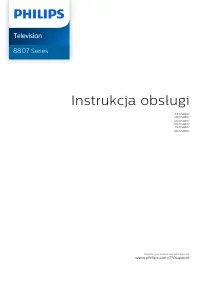
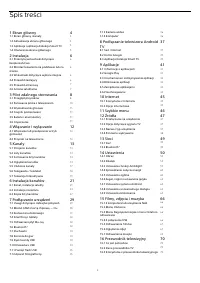
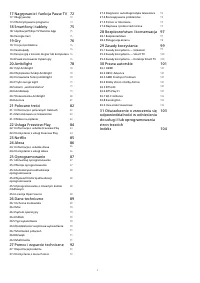
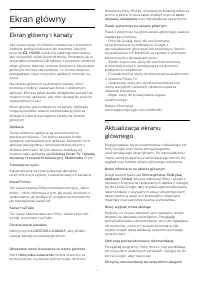

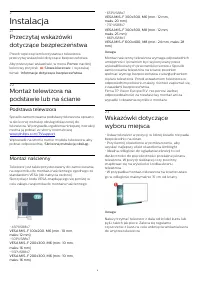
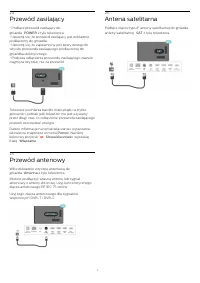
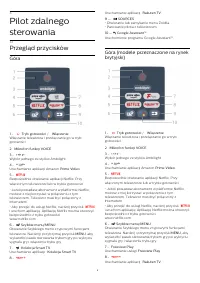
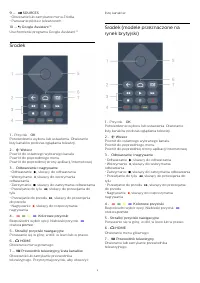
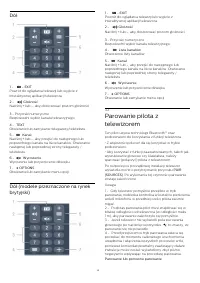
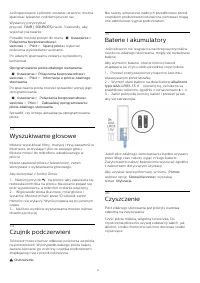

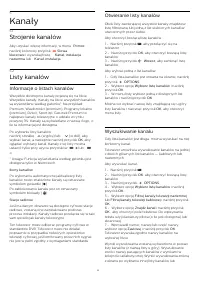

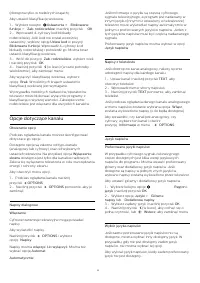
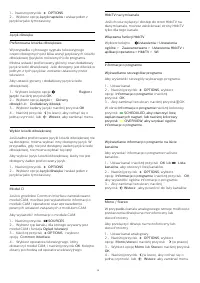
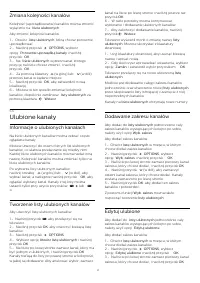
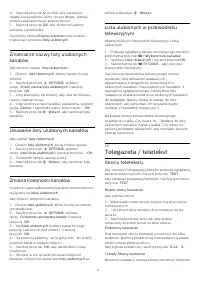
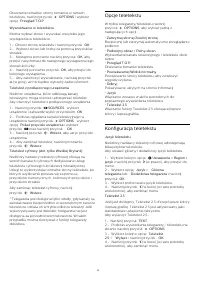
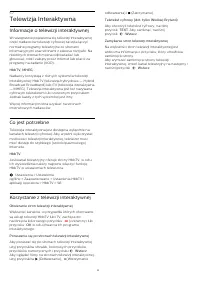
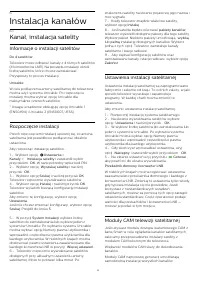
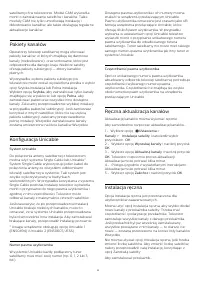
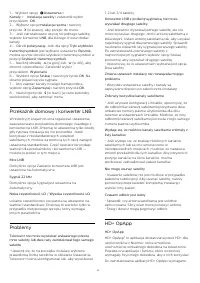
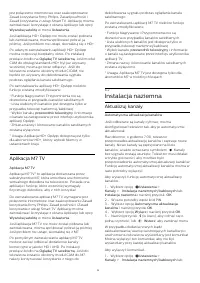
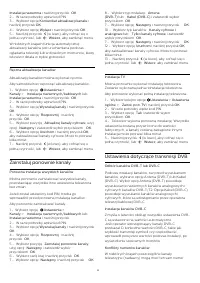
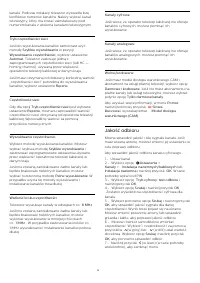
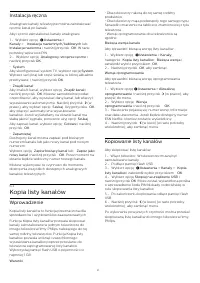
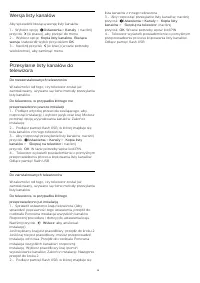
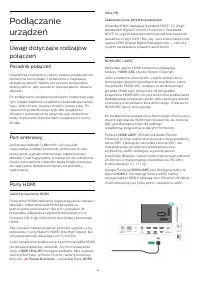
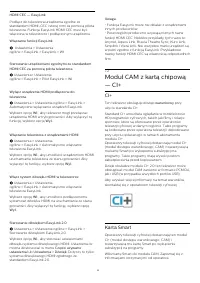
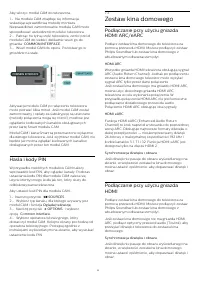
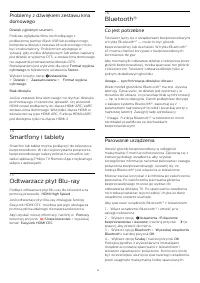


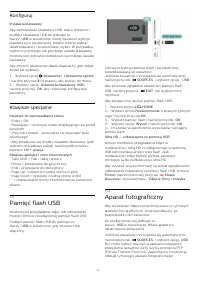
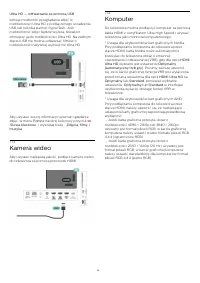
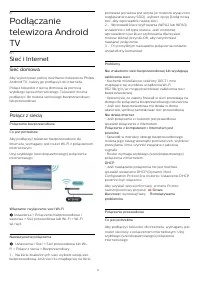
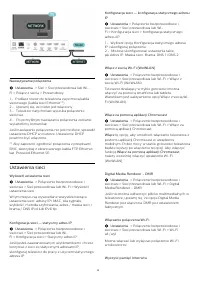
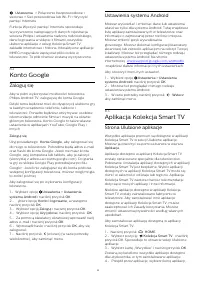
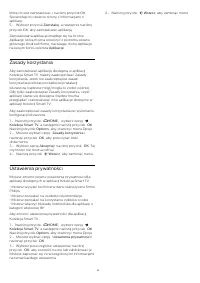
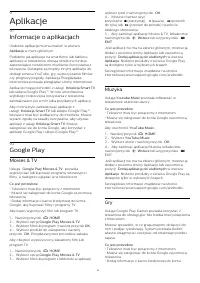
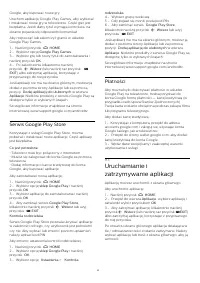
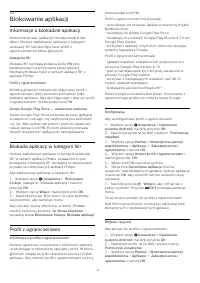

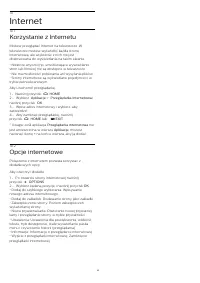
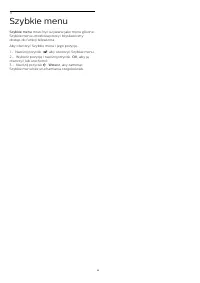

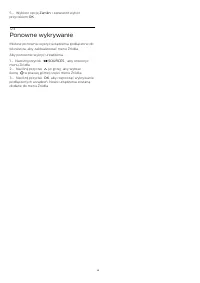
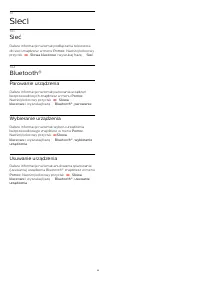

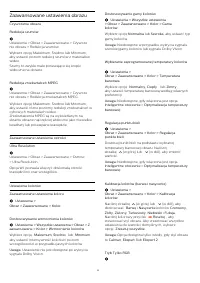
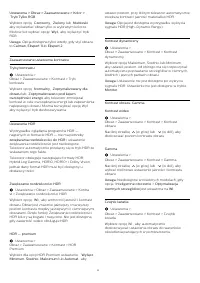

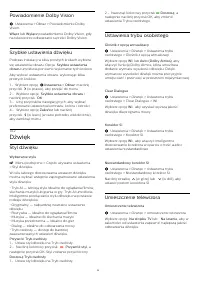
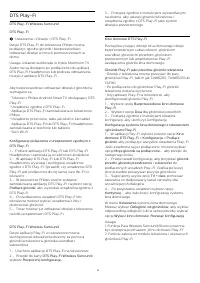
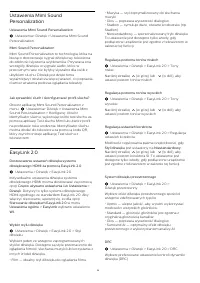

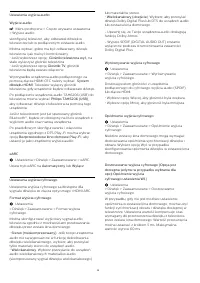
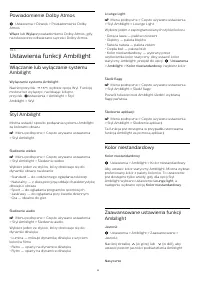
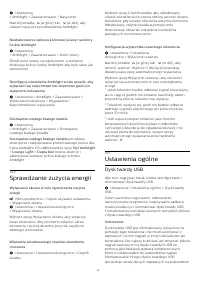
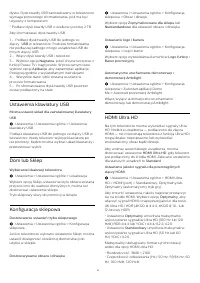
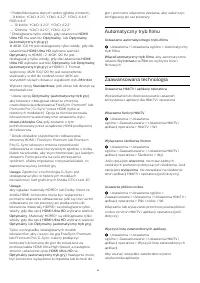
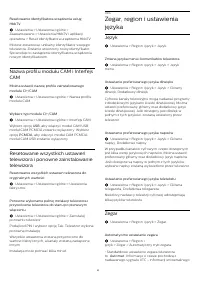
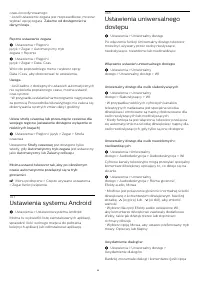
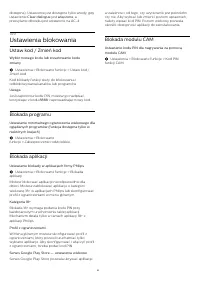


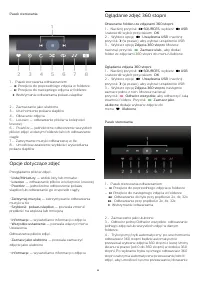


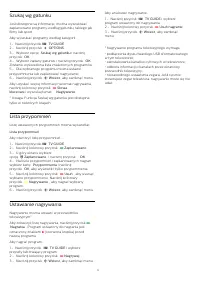
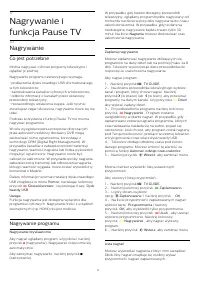
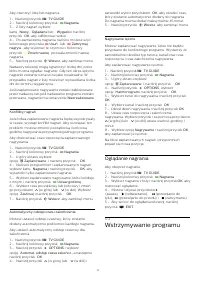
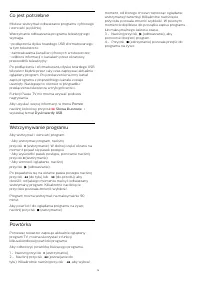
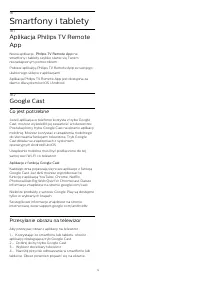
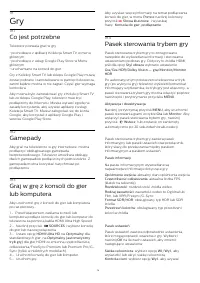
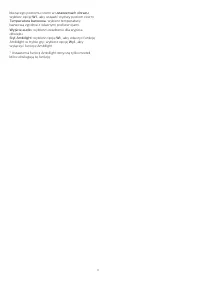
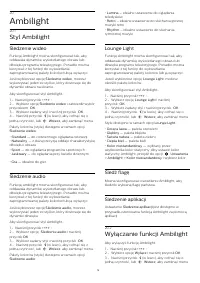
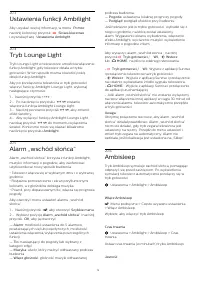
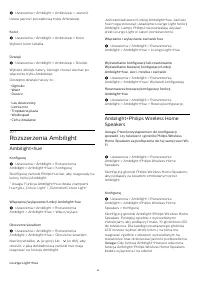
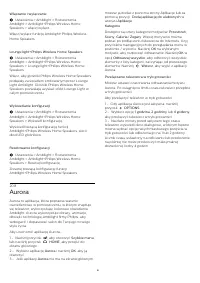
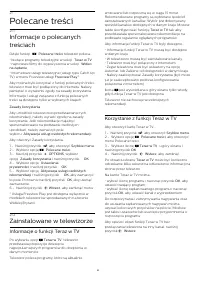
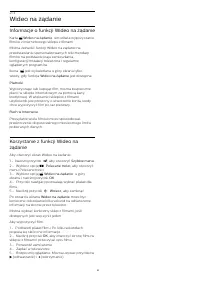
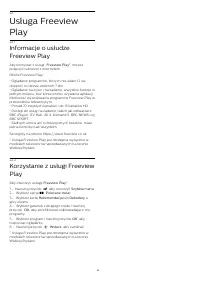
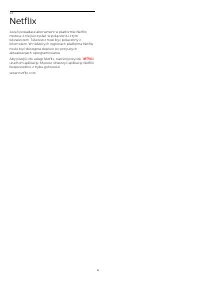

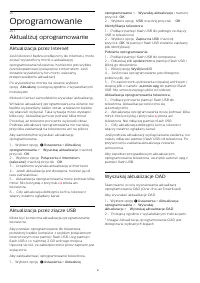
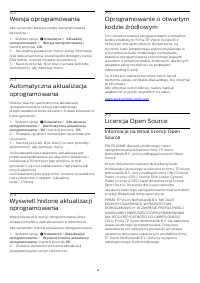
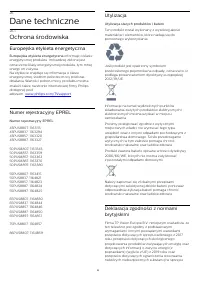
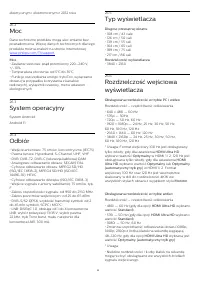
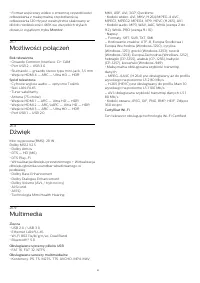

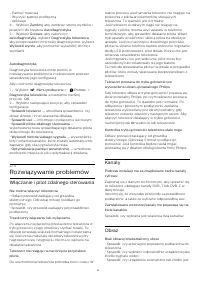
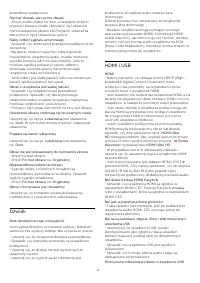

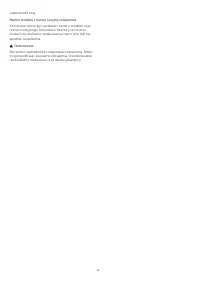
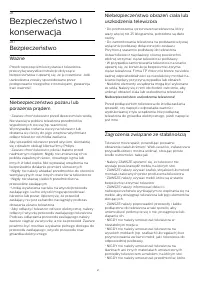
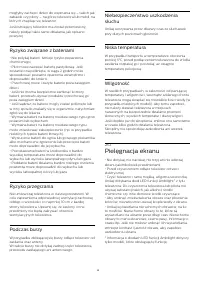
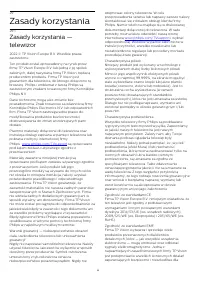
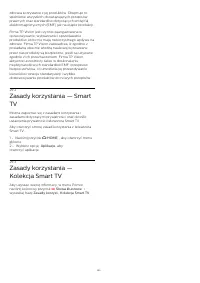
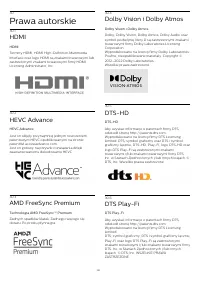
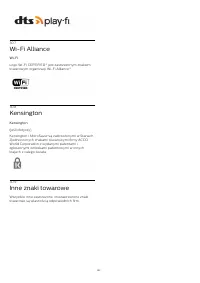

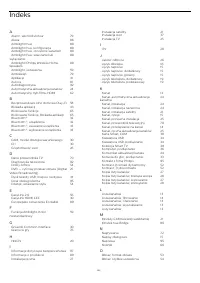
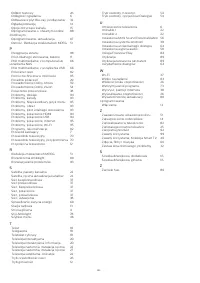
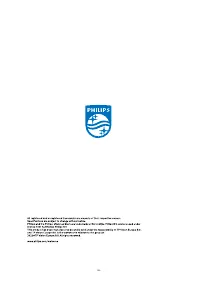
Podsumowanie
Spis treści 1 Ekran główny 4 1.1 Ekran główny i kanały 4 1.2 Aktualizacja ekranu głównego 4 1.3 Aplikacje i aplikacja Kolekcja Smart TV 5 1.4 Otwieranie ekranu głównego 5 2 Instalacja 6 2.1 Przeczytaj wskazówki dotyczące bezpieczeństwa 6 2.2 Montaż telewizora na podstawie lub na ścianie 6 2.3 Wskazó...
1 Ekran główny 1.1 Ekran główny i kanały Aby wykorzystać możliwości telewizora z systememAndroid, podłącz telewizor do Internetu. Naciśnijprzycisk HOME na pilocie zdalnego sterowania, aby wyświetlić ekran Android Home. Podobnie jak wprzypadku smartfona lub tabletu z systemem Androidekran główny st...
Google Twoje usługi są przypisane do konta Google, więcmożesz otrzymywać lepsze rekomendacje,korzystając z różnych usług Google. 1.3 Aplikacje i aplikacja KolekcjaSmart TV Aplikacje Zakładka Aplikacje na ekranie głównym zawiera wszystkie aplikacje zainstalowane fabrycznie wtelewizorze oraz aplikacje...
2 Instalacja 2.1 Przeczytaj wskazówkidotyczące bezpieczeństwa Przed rozpoczęciem korzystania z telewizoraprzeczytaj wskazówki dotyczące bezpieczeństwa. Aby przeczytać wskazówki, w menu Pomoc naciśnij kolorowy przycisk Słowa kluczowe i wyszukaj temat Informacje dotyczące bezpieczeństwa . 2.2 Montaż...
2.4 Przewód zasilający • Podłącz przewód zasilający dogniazda POWER z tyłu telewizora. • Upewnij się, że przewód zasilający jest dokładniepodłączony do gniazda.• Upewnij się, że zapewniony jest łatwy dostęp dowtyczki przewodu zasilającego podłączonej dogniazdka elektrycznego.• Podczas odłączania prz...
3 Pilot zdalnegosterowania 3.1 Przegląd przycisków Góra 1 - Tryb gotowości / Włączenie Włączanie telewizora i przełączanie go w trybgotowości. 2 . Mikrofon funkcji VOICE 3 - Wybór jednego ze stylów Ambilight. 4 - Uruchamianie aplikacji Amazon Prime Video . 5 - Bezpośrednie otwieranie aplikac...
9 — SOURCES / PAIR • Otwieranie lub zamykanie menu Źródła.• Parowanie pilota z telewizorem. 10 — Google Assistant™ Uruchomienie programu Google Assistant™. Środek 1 - Przycisk OK Potwierdzenie wyboru lub ustawienia. Otwieranielisty kanałów podczas oglądania telewizji. 2 - Wstecz Powrót do osta...
Dół 1 - - EXIT Powrót do oglądania telewizji lub wyjście zinteraktywnej aplikacji telewizora. 2 - Głośność Naciśnij + lub - , aby dostosować poziom głośności. 3 - Przyciski numeryczne Bezpośredni wybór kanału telewizyjnego. 4 - TEXT Otwieranie lub zamykanie telegazety/teletekstu. 5 - Kanał Nac...
4 Włączanie iwyłączanie 4.1 Włączanie lub przełączanie wtryb gotowości Upewnij się, że jest podłączony do sieci elektrycznej.Podłącz dołączony przewód zasilający do złącza AC in na tylnym panelu telewizora. Zaświeci się wskaźnik świetlny u dołu telewizora. Włączanie Naciśnij przycisk na pilocie, a...
5 Kanały 5.1 Strojenie kanałów Aby uzyskać więcej informacji, w menu Pomoc naciśnij kolorowy przycisk Słowa kluczowe i wyszukaj frazę Kanał, instalacja naziemna lub Kanał, instalacja . 5.2 Listy kanałów Informacje o listach kanałów Wszystkie dostrojone kanały pojawią się na liścieWszystkie kanały....
zamknięciu listy z wynikami wyszukiwania. 5.3 Sortowanie listy kanałów Listę zawierającą wszystkie kanały można sortować.Możliwe jest takie skonfigurowanie listy kanałów, abybyły na niej wyświetlane tylko kanały telewizyjne lubtylko stacje radiowe. W przypadku kanałównaziemnych/kablowych można ustaw...
(dostępna tylko w niektórych krajach). Aby ustawić klasyfikację wiekową… 1 - Wybierz kolejno Ustawienia > Blokowane funkcje > Zab. rodzicielskie i naciśnij przycisk OK . 2 - Wprowadź 4-cyfrowy kod blokady rodzicielskiej. Jeśli kod nie został wcześniejustawiony, wybierz opcję Ustaw kod w pozy...
Zmiana kolejności kanałów Kolejność (uporządkowanie) kanałów można zmienićwyłącznie na liście ulubionych . Aby zmienić kolejność kanałów... 1 - Otwórz listę ulubionych , którą chcesz ponownie uporządkować. 2 - Naciśnij przycisk OPTIONS , wybierz opcję Ponownie uporządkuj kanały i naciśnij przycisk...
4 - Naciśnij przycisk (w dół), aby zaznaczyć ostatni kanał zakresu, który chcesz dodać. Kanałyzostaną zaznaczone po prawej stronie. 5 - Naciśnij przycisk OK , aby dodać ten zakres kanałów i potwierdzić. Z poziomu funkcji Edytuj ulubione można także rozpocząć tworzenie listy ulubionych . Zmienianie...
5.7 Telewizja Interaktywna Informacje o telewizji interaktywnej W następstwie pojawienia się telewizji interaktywnejczęść nadawców telewizji cyfrowej zaczęła łączyćnormalne programy telewizyjne ze stronamiinformacyjnymi oraz stronami z zakresu rozrywki. Naniektórych stronach można odpowiadać lubgłos...
6 Instalacja kanałów 6.1 Kanał, instalacja satelity Informacje o instalacji satelitów Do 4 satelitów Telewizor może odbierać kanały z 4 różnych satelitów(4 konwerterów LNB). Na początku instalacji określliczbę satelitów, które chcesz zainstalować.Przyspieszy to proces instalacji. Unicable W celu pod...
jest połączenie internetowe oraz zaakceptowanieZasad korzystania firmy Philips, Zasad poufności iZasad korzystania z usługi Smart TV. Aplikację możnazainstalować korzystając z ekranu Aplikacje lub opcji Wyszukaj satelitę w menu Ustawienia . Jeśli aplikacja HD+ OpApp nie może zostać pobranalub zainst...
kanału. Podczas instalacji telewizor wyświetla listękonfliktów numerów kanałów. Należy wybrać kanałtelewizyjny, który ma zostać zainstalowany podnumerem kanału z wieloma kanałami telewizyjnymi. Tryb częstotliwości sieci Jeśli do wyszukiwania kanałów zamierzasz użyćmetody Szybkie wyszukiwanie w pozyc...
Instalacja ręczna Analogowe kanały telewizyjne można zainstalowaćręcznie kanał po kanale. Aby ręcznie zainstalować kanały analogowe… 1 - Wybierz opcję Ustawienia > Kanały > Instalacja naziemnych/kablowych lub Instalacja naziemna i naciśnij przycisk OK . W razie potrzeby wpisz kod PIN. 2 - Wy...
Wersja listy kanałów Aby sprawdzić bieżącą wersję listy kanałów... 1 - Wybierz opcję Ustawienia > Kanały i naciśnij przycisk (w prawo), aby przejść do menu. 2 - Wybierz opcję Kopia listy kanałów Bieżąca wersja i zatwierdź wybór przyciskiem OK . 3 - Naciśnij przycisk (w lewo) (w razie potrze...
HDMI CEC — EasyLink Podłącz do telewizora urządzenia zgodne zestandardem HDMI-CEC i steruj nimi za pomocą pilotatelewizora. Funkcja EasyLink HDMI CEC musi byćwłączona w telewizorze i podłączonym urządzeniu. Włączanie funkcji EasyLink Ustawienia > Ustawienia ogólne > EasyLink > EasyLink &g...
Aby włożyć moduł CAM do telewizora… 1 - Na module CAM znajduje się informacja wskazująca prawidłową metodę montażu.Nieprawidłowe zamontowanie modułu CAM możespowodować uszkodzenie modułu i telewizora. 2 - Patrząc na tylną część telewizora, zwróć przód modułu CAM do siebie i delikatnie wsuń go dognia...
Problemy z dźwiękiem zestawu kinadomowego Dźwięk z głośnym szumem Podczas oglądania filmu pochodzącego zpodłączonej pamięci flash USB lub podłączonegokomputera dźwięk z zestawu kina domowego możebyć zniekształcony. Problem ten występuje wsytuacji, gdy w pliku dźwiękowym lub wideo zapisanyjest dźwięk...
urządzeń. 5 - Wybierz typ urządzenia i naciśnij przycisk OK . 6 - Naciśnij przycisk (w lewo) (w razie potrzeby wielokrotnie), aby zamknąć menu. Wybieranie urządzenia Aby wybrać urządzenie bezprzewodowe… 1 - Wybierz opcję Ustawienia > Połączenie bezprzewodowe i sieciowe i naciśnij przycisk OK ...
Dalsze informacje na temat instalacji dysku twardegoUSB znajdziesz w menu Pomoc , naciskając kolorowy przycisk Słowa kluczowe i wyszukując frazę Dysk twardy USB . Instalacja Zanim będzie możliwe wstrzymywanie odtwarzania inagrywanie programów, konieczne jest podłączenie isformatowanie dysku twarde...
Konfiguruj Instalacja klawiatury Aby zainstalować klawiaturę USB, włącz telewizor ipodłącz klawiaturę USB do jednego zezłączy USB w telewizorze. Kiedy telewizor wykryje klawiaturę po raz pierwszy, będzie można wybraćukład klawiatury i przetestować wybór. W przypadkuwyboru cyrylickiego lub greckiego ...
8 Podłączanietelewizora AndroidTV 8.1 Sieć i Internet Sieć domowa Aby wykorzystać pełnię możliwości telewizora PhilipsAndroid TV, należy go podłączyć do Internetu. Połącz telewizor z siecią domową za pomocąszybkiego łącza internetowego. Telewizor możnapodłączyć do routera sieciowego bezprzewodowolub...
Nawiązywanie połączenia Ustawienia > Sieć > Sieć przewodowa lub Wi- Fi > Połącz z siecią > Przewodowy. 1 - Podłącz router do telewizora za pomocą kabla sieciowego (kabla sieci Ethernet**). 2 - Upewnij się, że router jest włączony. 3 - Telewizor natychmiast wyszuka połączenie sieciowe. ...
Ustawienia > Połączenie bezprzewodowe i sieciowe > Sieć przewodowa lub Wi-Fi > Wyczyśćpamięć Internetu. Funkcja Wyczyść pamięć Internetu spowodujewyczyszczenie następujących danych: rejestracjaserwera Philips i ustawienia nadzoru rodzicielskiego,dane logowania w sklepie z filmami, wszystk...
9 Aplikacje 9.1 Informacje o aplikacjach Ulubione aplikacje można znaleźć w wierszu Aplikacje w menu głównym. Podobnie jak aplikacje na smartfonie lub tablecie,aplikacje w telewizorze oferują określone funkcjezapewniające rozszerzone możliwości korzystania ztelewizora. Dostępne są między innymi apli...
9.4 Blokowanie aplikacji Informacje o blokadzie aplikacji Możesz blokować aplikacje nieodpowiednie dladzieci. Możesz zablokować aplikacje o kategoriiwiekowej 18+ lub skonfigurować profil zograniczeniami w Menu głównym. Kategoria 18+ Blokada 18+ wymaga podania kodu PIN przykażdorazowym uruchomieniu t...
10 Internet 10.1 Korzystanie z Internetu Możesz przeglądać Internet na telewizorze. Wtelewizorze możesz wyświetlić każdą stronęinternetową, ale większość z nich nie jestdostosowana do wyświetlania na takim ekranie. • Niektóre wtyczki (np. umożliwiające wyświetlaniestron lub filmów) nie są dostępne w...
12 Źródła 12.1 Przełączanie na urządzenie Korzystając z listy źródeł, możesz przełączyć się napodłączone urządzenia. Możesz przełączyć się natuner, aby oglądać telewizję, otworzyć zawartośćpamięci flash USB lub przeglądać nagrania zapisanena podłączonym dysku twardym USB. Możeszkorzystać z podłączon...
5 - Wybierz opcję Zamkn. i zatwierdź wybór przyciskiem OK . 12.4 Ponowne wykrywanie Możesz ponownie wykryć urządzenia podłączone dotelewizora, aby zaktualizować menu Źródła. Aby ponownie wykryć urządzenia... 1 - Naciśnij przycisk SOURCES , aby otworzyć menu Źródła. 2 - Naciśnij przycisk (w górę)...
13 Sieci 13.1 Sieć Dalsze informacje na temat podłączania telewizorado sieci znajdziesz w menu Pomoc . Naciśnij kolorowy przycisk Słowa kluczowe i wyszukaj frazę Sieć . 13.2 Bluetooth® Parowanie urządzenia Dalsze informacje na temat parowania urządzeńbezprzewodowych znajdziesz w menu Pomoc . Naciś...
14 Ustawienia 14.1 Obraz Ustawienia obrazu Styl obrazu Wybieranie stylu Menu podręczne > Często używane ustawienia > Styl obrazu. W celu łatwego dostosowania ustawień obrazumożna wybrać jeden z gotowych stylów obrazu. • Osobisty — preferencje obrazu ustawione popierwszym włączeniu• Jaskrawy ...
Zaawansowane ustawienia obrazu Czyszczenie obrazu Redukcja szumów Ustawienia > Obraz > Zaawansowane > Czyszczenie obrazu > Redukcja szumów. Wybierz opcję Maksimum, Średnio lub Minimum,aby ustawić poziom redukcji szumów z materiałówwideo.Szumy to zwykle małe poruszające się kropkiwidocz...
Ustawienia ruchu Style ruchu Ustawienia > Obraz > Zaawansowane > Ruch > Style ruchu. Style ruchu to tryby ustawienia ruchuzoptymalizowane pod kątem różnych materiałówwideo. Wybierz jeden ze stylów ruchu, aby zapewnić sobieinne wrażenia podczas oglądania filmów.( Wyłączony , Kino , Film...
Powiadomienie Dolby Vision Ustawienia > Obraz > Powiadomienie Dolby Vision. Włącz lub Wyłącz powiadomienie Dolby Vision, gdy na telewizorze odtwarzane są treści Dolby Vision. Szybkie ustawienia dźwięku Podczas instalacji w kilku prostych krokach wybierasię ustawienia obrazu. Opcja Szybkie us...
Powiadomienie Dolby Atmos Ustawienia > Dźwięk > Powiadomienie Dolby Atmos. Włącz lub Wyłącz powiadomienie Dolby Atmos, gdy na telewizorze odtwarzane są treści Dolby Atmos. 14.3 Ustawienia funkcji Ambilight Włączanie lub wyłączanie systemuAmbilight Wyłączanie systemu Ambilight Naciśnij przyci...
czasu koordynowanego.• Jeżeli ustawienie zegara jest nieprawidłowe, możeszwybrać opcję zegara Zależne od dostępności w danym kraju . Ręczne ustawianie zegara Ustawienia > Region i język > Zegar > Automatyczny trybzegara > Ręcznie. Ustawienia > Region i język > Zegar > Data, ...
dostępna). Ustawienie jest dostępne tylko wtedy, gdyustawienie Clear dialogue jest włączone , a przesyłanie dźwięku jest ustawione na AC-4. 14.9 Ustawienia blokowania Ustaw kod / Zmień kod Wybór nowego kodu lub zresetowanie kodu zmiany Ustawienia > Blokowane funkcje > Ustaw kod / Zmień kod. ...
znajdujące się w urządzeniu USB. 15.5 Odtwarzanie filmów Odtwarzanie filmów Otwieranie folderu wideo 1 - Naciśnij przycisk SOURCES , wybierz USB i zatwierdź wybór przyciskiem OK . 2 - Wybierz opcję Urządzenia USB i naciśnij przycisk (w prawo), aby wybrać urządzenie USB. 3 - Wybierz opcję Fil...
zdjęć za pomocą przycisków pilota. 5 - Widok Little Planet: Widok Little Planet to alternatywny i zabawny sposób wyświetlania zdjęć360 stopni. Po włączeniu tego widoku zdjęcie 360stopni zostanie wyświetlone w panoramicznymwidoku przypominającym planetę. 6 - Losowo — odtwarzanie plików w kolejności l...
16 Przewodniktelewizyjny 16.1 Co jest potrzebne Za pomocą przewodnika telewizyjnego możnawyświetlić listę aktualnie nadawanych izaplanowanych programów telewizyjnych. Wzależności od źródła informacji (danych) przewodnikatelewizyjnego wyświetlane są kanały analogowe icyfrowe lub tylko kanały cyfrowe....
17 Nagrywanie ifunkcja Pause TV 17.1 Nagrywanie Co jest potrzebne Można nagrywać cyfrowe programy telewizyjne ioglądać je później. Nagrywanie programu telewizyjnego wymaga… • podłączenia dysku twardego USB sformatowanegow tym telewizorze;• zainstalowania kanałów cyfrowych w telewizorze;• odbioru inf...
Aby otworzyć listę lub nagrania… 1 - Naciśnij przycisk TV GUIDE . 2 - Naciśnij kolorowy przycisk Nagrania . 3 - Z listy nagrań wybierz kartę Nowy , Oglądane lub Wygasło i naciśnij przycisk OK , aby odfiltrować widok. 4 - Po zaznaczeniu nagrania na liście możesz użyć kolorowego przycisku Usuń l...
18 Smartfony i tablety 18.1 Aplikacja Philips TV RemoteApp Nowa aplikacja Philips TV Remote App na smartfony i tablety szybko stanie się Twoimniezastąpionym pomocnikiem. Pobierz aplikację Philips TV Remote App ze swojegoulubionego sklepu z aplikacjami. Aplikacja Philips TV Remote App jest dostępna z...
19 Gry 19.1 Co jest potrzebne Telewizor pozwala grać w gry: • pochodzące z aplikacji Kolekcja Smart TV w menugłównym,• pochodzące z usługi Google Play Store w Menugłównym,• uruchamiane na konsoli do gier. Gry z Kolekcji Smart TV lub sklepu Google Play muszązostać pobrane i zainstalowane w pamięci te...
20 Ambilight 20.1 Styl Ambilight Śledzenie wideo Funkcję Ambilight można skonfigurować tak, abyoddawała dynamikę wyświetlanego obrazu lubdźwięku programu telewizyjnego. Ponadto możnakorzystać z tej funkcji do wyświetlaniazaprogramowanej palety kolorów lub ją wyłączyć. Jeśli wybierzesz opcję Śledzeni...
Ustawienia > Ambilight > Ambisleep > Jasność. Ustaw jasność początkową trybu Ambisleep. Kolor Ustawienia > Ambilight > Ambisleep > Kolor. Wybierz kolor światła. Dźwięk Ustawienia > Ambilight > Ambisleep > Dźwięk. Wybierz dźwięk natury, którego chcesz słuchać powłącze...
Włączanie i wyłączanie Ustawienia > Ambilight > Rozszerzenia Ambilight > Ambilight+Philips Wireless HomeSpeakers > włącz/wyłącz. Włącz/wyłącz funkcję Ambilight+Philips WirelessHome Speakers. Lounge light+Philips Wireless Home Speakers Ustawienia > Ambilight > Rozszerzenia Ambil...
21 Polecane treści 21.1 Informacje o polecanychtreściach Dzięki funkcji Polecane treści telewizor poleca… • bieżące programy telewizyjne w sekcji Teraz w TV • najnowsze filmy do wypożyczenia w sekcji Wideo na żądanie • internetowe usługi telewizyjne (usługi typu Catch UpTV) w menu Freeview usługi ...
21.3 Wideo na żądanie Informacje o funkcji Wideo na żądanie Karta Wideo na żądanie umożliwia wypożyczanie filmów z internetowego sklepu z filmami. Można zezwolić funkcji Wideo na żądanie naprzedstawianie spersonalizowanych rekomendacjifilmów na podstawie kraju zamieszkania,konfiguracji/instalacji ...
23 Netflix Jeżeli posiadasz abonament w platformie Netflix,możesz z niej korzystać w połączeniu z tymtelewizorem. Telewizor musi być połączony zInternetem. W niektórych regionach platforma Netflixmoże być dostępna dopiero po przyszłychaktualizacjach oprogramowania. Aby przejść do usługi Netflix, nac...
24 Alexa 24.1 Informacje o usłudze Alexa Twój telewizor obsługuję technologię Amazon Alexado funkcji sterowania głosem. Informacje o usłudze Alexa Alexa to usługa sterowania głosem oparta nachmurze, dostępna na urządzeniach Alexa Echooferowanych przez Amazon i innych producentówurządzeń. Dzięki stos...
25 Oprogramowanie 25.1 Aktualizuj oprogramowanie Aktualizacja przez Internet Jeśli telewizor będzie podłączony do Internetu, możezostać wyświetlony monit o aktualizacjęoprogramowania telewizora. Konieczne jest szybkie(szerokopasmowe) połączenie z Internetem. Jeślizostanie wyświetlony ten monit, zale...
26 Dane techniczne 26.1 Ochrona środowiska Europejska etykieta energetyczna Europejska etykieta energetyczna informuje o klasie energetycznej produktu. Im bardziej zielone jestoznaczenie klasy energetycznej produktu, tym mniejenergii on zużywa.Na etykiecie znajduje się informacja o klasieenergetyczn...
- Pamięć masowa- Wyczyść pamięć podręczną- Aplikacje 4 - Wybierz Zamknij , aby zamknąć stronę wyników i powrócić do kreatora Autodiagnostyka . 5 - Wybierz Gotowe , aby zakończyć autodiagnostykę , wybierz Diagnostyka telewizora , aby przeprowadzić inne testy diagnostyczne, wybierz Wyświetl wyniki , a...
• Niska klasa urządzenia USB może ograniczaćszybkość przesyłania danych do telewizora, copowoduje problemy z odtwarzaniem. Sieć Nie znaleziono sieci Wi-Fi lub występują zakłócenia • Kuchenki mikrofalowe, telefony DECT i inneznajdujące się w pobliżu urządzenia Wi-Fi802.11b/g/n/ac mogą powodować zakłó...
28 Bezpieczeństwo ikonserwacja 28.1 Bezpieczeństwo Ważne Przed rozpoczęciem korzystania z telewizoraprzeczytaj wszystkie instrukcje dotyczącebezpieczeństwa i upewnij się, że je rozumiesz. Jeśliuszkodzenia zostały spowodowane przezpostępowanie niezgodne z instrukcjami, gwarancjatraci ważność. Niebezp...
mogłyby zachęcić dzieci do wspinania się – takich jakzabawki czy piloty – na górze telewizora lub mebli, naktórych znajduje się telewizor. Jeśli istniejący telewizor ma zostać przeniesiony,należy podjąć takie same działania, jak opisanopowyżej. Ryzyko związane z bateriami • Nie połykaj baterii. Istn...
29 Zasady korzystania 29.1 Zasady korzystania —telewizor 2022 © TP Vision Europe B.V. Wszelkie prawazastrzeżone. Ten produkt został wprowadzony na rynek przezfirmę TP Vision Europe B.V. lub jedną z jej spółekzależnych, dalej nazywaną firmą TP Vision, będącąproducentem produktu. Firma TP Vision jestg...
30 Prawa autorskie 30.1 HDMI HDMI Terminy HDMI, HDMI High-Definition MultimediaInterface oraz logo HDMI są znakami towarowymi lubzastrzeżonymi znakami towarowymi firmy HDMILicensing Administrator, Inc. 30.2 HEVC Advance HEVC Advance Jest on objęty przynajmniej jednym roszczeniempatentowym HEVC opubl...
30.7 Wi-Fi Alliance Wi-Fi Logo Wi-Fi CERTIFIED® jest zastrzeżonym znakiemtowarowym organizacji Wi-Fi Alliance®. 30.8 Kensington Kensington (jeśli dotyczy) Kensington i MicroSaver są zastrzeżonymi w StanachZjednoczonych znakami towarowymi firmy ACCOWorld Corporation z wydanymi patentami izgłoszonymi ...
Indeks A Alarm „wschód słońca” 79 Alexa 86 Ambilight+hue 80 Ambilight+hue, konfiguracja 80 Ambilight+hue, otoczenie światłem 80 Ambilight+hue, włączanie lub wyłączanie 80 Ambilight+Philips Wireless Home Speakers 80 Ambilight, ustawienia 59 Ambisleep 79 Aplikacje 41 Aurora 81 Autodiagnostyka 92 Autom...
Other Philips Inne Manuals
-
 Philips STH3020/70
Instrukcja obsługi
Philips STH3020/70
Instrukcja obsługi
-
 Philips STH3010/30
Instrukcja obsługi
Philips STH3010/30
Instrukcja obsługi
-
 Philips STH3020/16
Instrukcja obsługi
Philips STH3020/16
Instrukcja obsługi
-
 Philips STH3000/26R1
Instrukcja obsługi
Philips STH3000/26R1
Instrukcja obsługi
-
 Philips STH3000/26
Instrukcja obsługi
Philips STH3000/26
Instrukcja obsługi
-
 Philips GC6606/20R1
Instrukcja obsługi
Philips GC6606/20R1
Instrukcja obsługi
-
 Philips FC6054/01
Instrukcja obsługi
Philips FC6054/01
Instrukcja obsługi
-
 Philips FC6051/01
Instrukcja obsługi
Philips FC6051/01
Instrukcja obsługi
-
 Philips HD6110/10
Instrukcja obsługi
Philips HD6110/10
Instrukcja obsługi
-
 Philips GC6630/20
Instrukcja obsługi
Philips GC6630/20
Instrukcja obsługi
-
 Philips GC7846/86
Instrukcja obsługi
Philips GC7846/86
Instrukcja obsługi
-
 Philips GC7057/20R1
Instrukcja obsługi
Philips GC7057/20R1
Instrukcja obsługi
-
 Philips GC7035/20R1
Instrukcja obsługi
Philips GC7035/20R1
Instrukcja obsługi
-
 Philips GC7717/80R1
Instrukcja obsługi
Philips GC7717/80R1
Instrukcja obsługi
-
 Philips GC7808/40R1
Instrukcja obsługi
Philips GC7808/40R1
Instrukcja obsługi
-
 Philips AMF220/75
Instrukcja obsługi
Philips AMF220/75
Instrukcja obsługi
-
 Philips AMF765/10
Instrukcja obsługi
Philips AMF765/10
Instrukcja obsługi
-
 Philips GC4220/02
Instrukcja obsługi
Philips GC4220/02
Instrukcja obsługi
-
 Philips GC4244/02
Instrukcja obsługi
Philips GC4244/02
Instrukcja obsługi
-
 Philips GC4411/02
Instrukcja obsługi
Philips GC4411/02
Instrukcja obsługi
